Autentifikavimo priemonės taikomosios programos kaip patvirtinimo dviem veiksmais būdo
Galite nustatyti autentifikavimo programą siųsti pranešimą į mobilųjį įrenginį arba kaip saugos patvirtinimo metodą nusiųsti patvirtinimo kodą. Jums nereikia naudoti "Microsoft Authenticator ir galite pasirinkti kitą taikomąją programą diegimo proceso metu. Tačiau šiame straipsnyje naudojama Microsoft Authenticator programa.
Svarbu: Kad įtrauksite savo paskyrą, turite atsisiųsti ir įdiegti Microsoft Authenticator programą. Jei to dar nepadarėte, atlikite veiksmus, nurodytus straipsnyje Programos atsisiuntimas ir diegimas.
Pastaba: Jei mobiliųjų įrenginių programėlės parinktis yra pilka, gali būti, kad jūsų organizacija neleidžia patvirtinti autentifikavimo programos. Tokiu atveju turėsite pasirinkti kitą būdą arba kreiptis į administratorių, kad būtų daugiau pagalbos.
"Microsoft Authenticator" programos, kad būtų galima siųsti pranešimus, rinkinys
-
Puslapyje Papildoma saugos patikra pasirinkite Mobiliųjųįrenginių programėlė iš 1 veiksmo: Kaip susisiekti su jumis srityje.
-
Pasirinkite Gauti patvirtinimo pranešimus iš srities Kaip naudoti mobiliųjų įrenginių programėlę, tada pasirinkite Nustatyti.
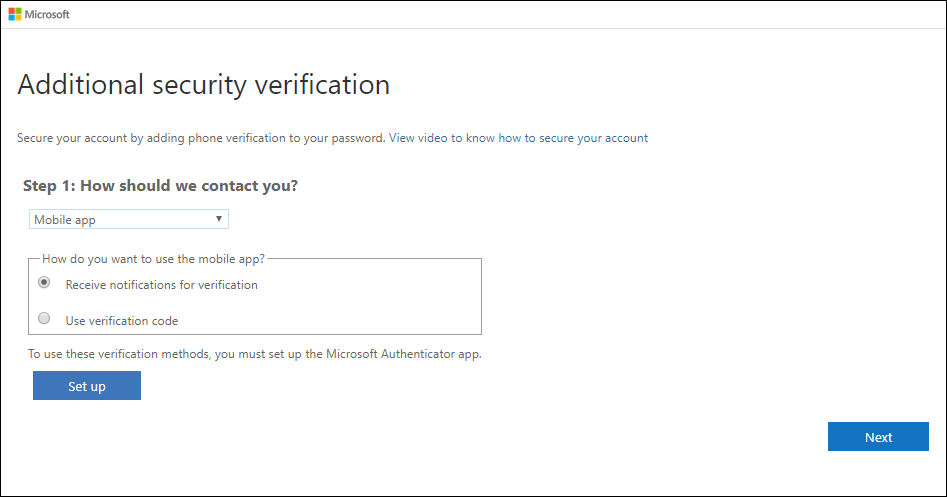
Rodomas puslapis Konfigūruoti mobiliųjų įrenginių programėlę.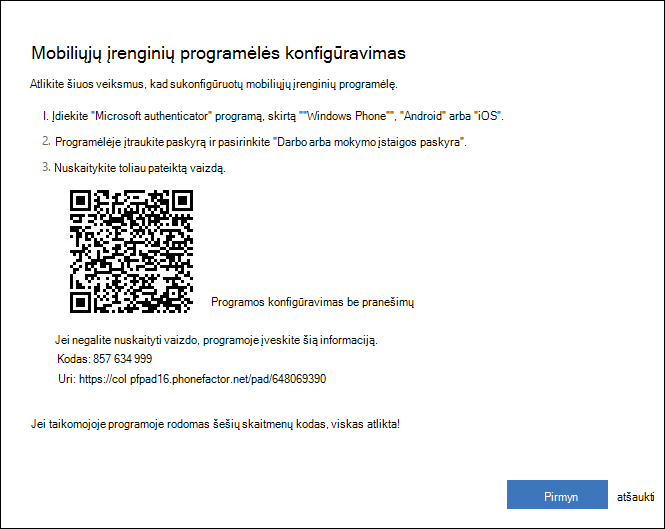
-
Atidarykite Microsoft Authenticator programą, pasirinkite Įtraukti paskyrą piktogramoje Tinkinti ir valdyti, esančią viršutiniame dešiniajame kampe, tada pasirinkite Darbo arba mokymo įstaigos paskyra.
Pastaba: Jei gaunate raginimą paklausti, ar leisti programėlei pasiekti fotoaparatą ("iOS") arba leisti programai fotografuoti ir įrašyti vaizdo įrašą ("Android"). pasirinkite Leisti, kad autentifikavimo programa galėtų pasiekti jūsų fotoaparatą, kad per kitą veiksmą galėtų fotografuoti QR kodą. Jei neleidote fotoaparato, vis tiek galite nustatyti autentifikavimo programą, kaip aprašyta skyriuje Neautomatiškai įtraukti paskyrą į taikomąją programą.
-
Įrenginio fotoaparatu nuskaitykite QR kodą kompiuterio ekrane Konfigūruoti mobiliųjų įrenginių programėlę, tada pasirinkite Pirmyn.
-
Grįžkite į kompiuterį ir papildomos saugos patvirtinimo puslapį, įsitikinkite, kad gavote pranešimą, kad jūsų konfigūracija sėkminga, tada pasirinkite Pirmyn. Autentifikavimo programa išsiųs pranešimą į mobilųjį įrenginį kaip testą.
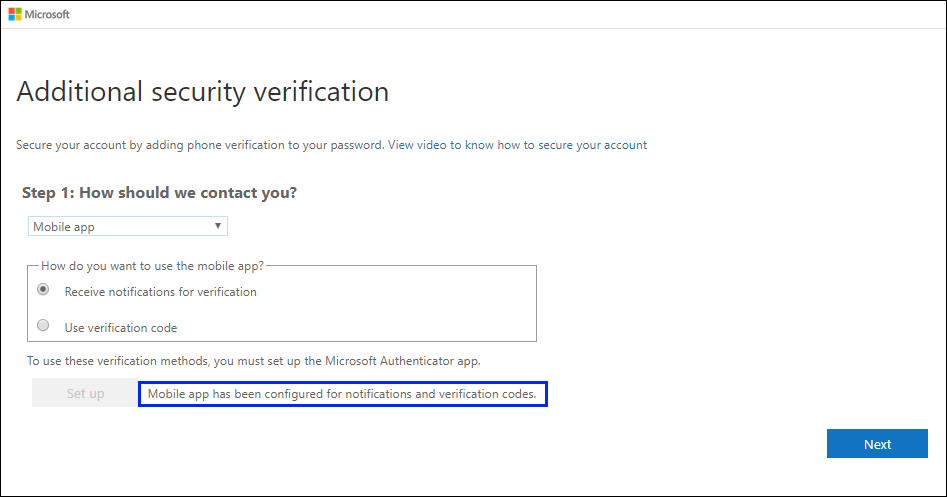
-
Mobiliajame įrenginyje pasirinkite Patvirtinti.
-
Kompiuteryje įtraukite mobiliojo įrenginio telefono numerį į 3 veiksmą: jei prarasite prieigą prie mobiliųjų įrenginių programėlės srities, tada pasirinkite Pirmyn. "Microsoft" rekomenduoja įtraukti mobiliojo įrenginio telefono numerį, kad jis būtų atsarginė kopija, jei dėl kokios nors priežasties negalite pasiekti arba naudoti mobiliųjų įrenginių programėlės.
-
Atlikdami 4 veiksmą: toliau naudodami esamas taikomąsias programas nukopijuokite pateiktą programos slaptažodį ir įklijuokite jį kur nors saugioje vietoje.
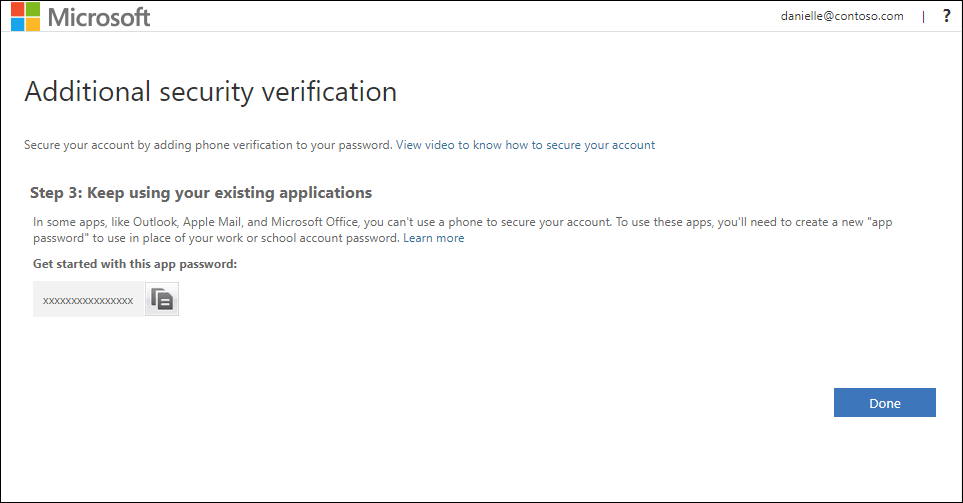
Pastaba: Informacijos, kaip naudoti programos slaptažodį su senesnėmis programėlėmis, žr. Programėlių slaptažodžių valdymas. Programų slaptažodžius turite naudoti tik tada, jei toliau naudojate senesnes programas, kurios nepalaiko dviejų dalių patvirtinimo.
-
Pasirinkite Atlikta.
"Microsoft Authenticator" programos nustatymas naudoti patvirtinimo kodus
-
Puslapyje Papildoma saugos patikra pasirinkite Mobiliųjų įrenginių programėlė nuo 1 veiksmo: Kaip su jumis susisiekti?.
-
Pasirinkite Naudoti patvirtinimo kodą iš srities Kaip norite naudoti mobiliųjų įrenginių programėlę, tada pasirinkite Nustatyti.
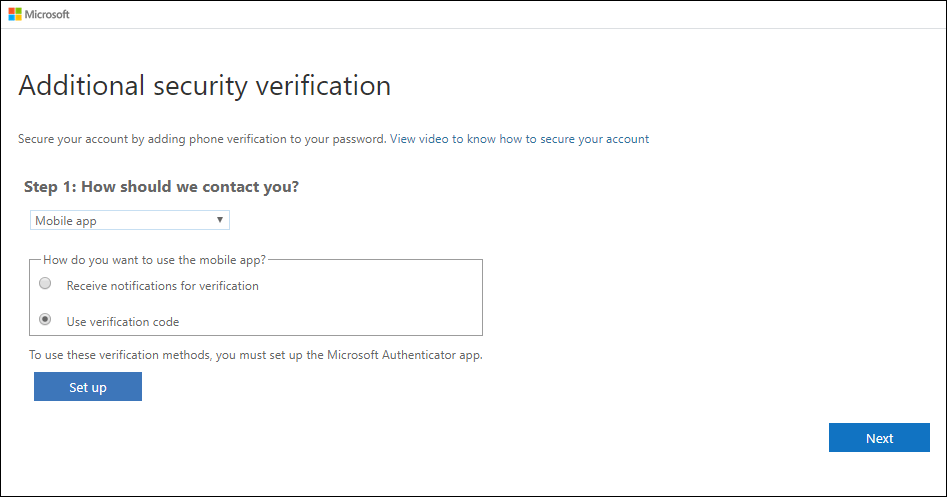
Rodomas puslapis Konfigūruoti mobiliųjų įrenginių programėlę.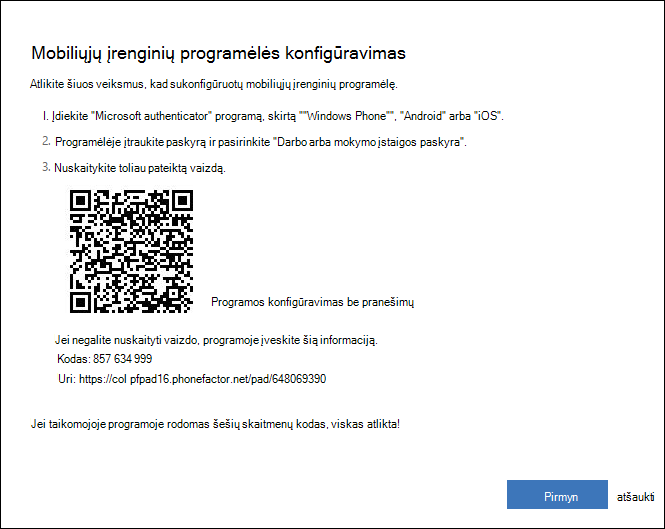
-
Atidarykite Microsoft Authenticator programą, pasirinkite Įtraukti paskyrą piktogramoje Tinkinti ir valdyti, esančią viršutiniame dešiniajame kampe, tada pasirinkite Darbo arba mokymo įstaigos paskyra.
Pastaba: Jei gaunate raginimą paklausti, ar leisti programėlei pasiekti fotoaparatą ("iOS") arba leisti programai fotografuoti ir įrašyti vaizdo įrašą ("Android"). pasirinkite Leisti, kad autentifikavimo programa galėtų pasiekti jūsų fotoaparatą, kad per kitą veiksmą galėtų fotografuoti QR kodą. Jei neleidote fotoaparato, vis tiek galite nustatyti autentifikavimo programą, kaip aprašyta skyriuje Neautomatiškai įtraukti paskyrą į taikomąją programą.
-
Įrenginio fotoaparatu nuskaitykite QR kodą kompiuterio ekrane Konfigūruoti mobiliųjų įrenginių programėlę, tada pasirinkite Pirmyn.
-
Grįžkite į kompiuterį ir papildomos saugos patvirtinimo puslapį, įsitikinkite, kad gavote pranešimą, kad jūsų konfigūracija sėkminga, tada pasirinkite Pirmyn. Autentifikavimo programa prašo patvirtinimo kodo kaip testo.
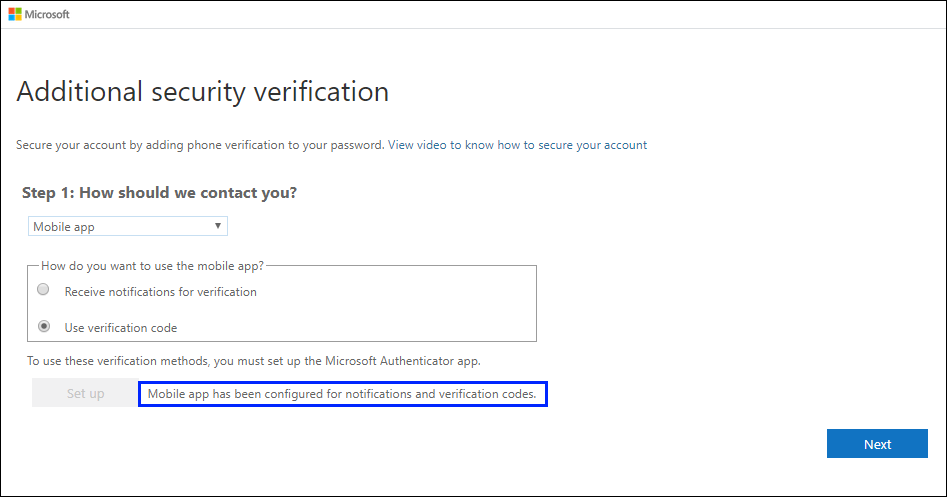
-
Naudodami "Microsoft Authenticator" programėlę slinkite žemyn iki savo darbo arba mokymo įstaigos paskyros, nukopijuokite ir įklijuokite 6 skaitmenų kodą iš programos į 2 veiksmą: įveskite patvirtinimo kodą iš kompiuterio mobiliųjų įrenginių programėlės lauko, tada pasirinkite Patvirtinti.
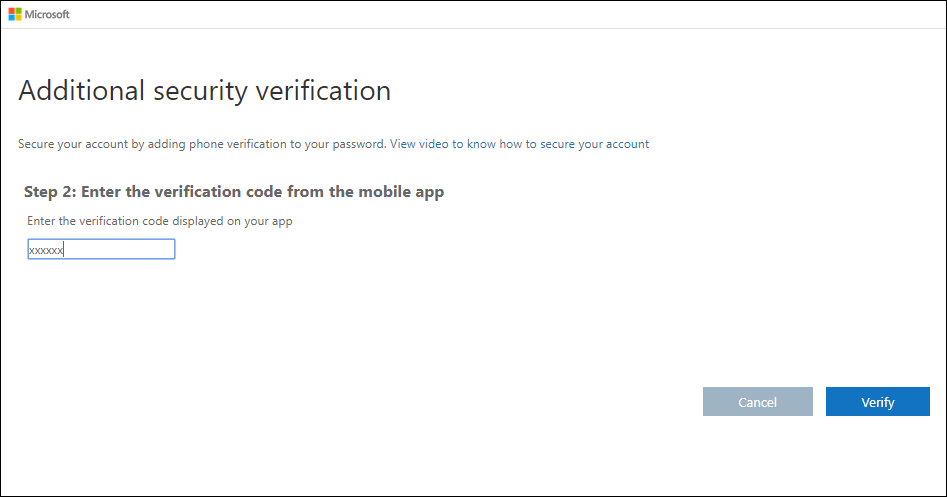
-
Kompiuteryje įtraukite mobiliojo įrenginio telefono numerį į 3 veiksmą: jei prarasite prieigą prie mobiliųjų įrenginių programėlės srities, tada pasirinkite Pirmyn. "Microsoft" rekomenduoja įtraukti mobiliojo įrenginio telefono numerį, kad jis būtų atsarginė kopija, jei dėl kokios nors priežasties negalite pasiekti arba naudoti mobiliųjų įrenginių programėlės.
-
Atlikdami 4 veiksmą: toliau naudodami esamas taikomąsias programas nukopijuokite pateiktą programos slaptažodį ir įklijuokite jį kur nors saugioje vietoje.
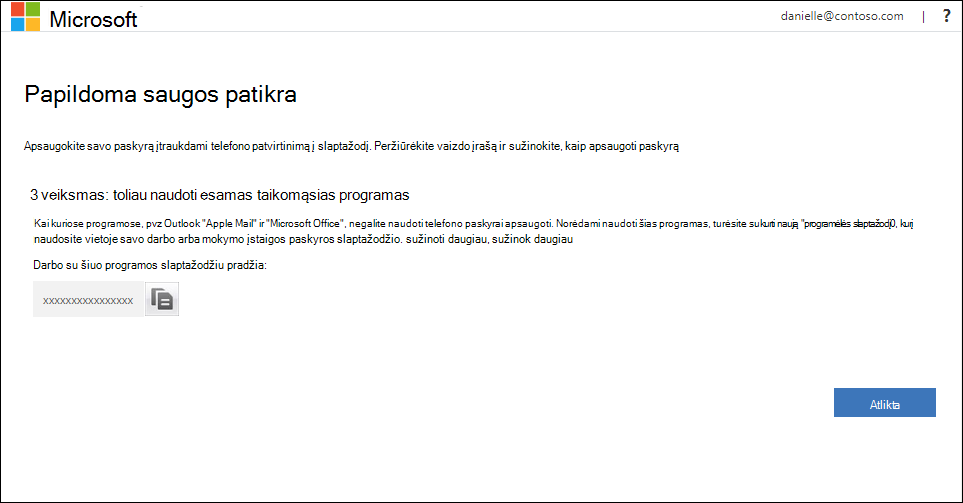
Pastaba: Informacijos, kaip naudoti programos slaptažodį su senesnėmis programėlėmis, žr. Programėlių slaptažodžių valdymas. Programų slaptažodžius turite naudoti tik tada, jei toliau naudojate senesnes programas, kurios nepalaiko dviejų dalių patvirtinimo.
-
Pasirinkite Atlikta.










